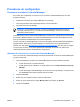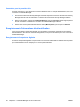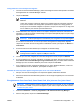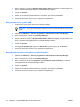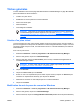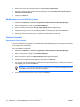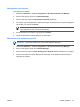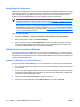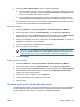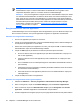ProtectTools (select models only) - Windows Vista
5. Sélectionnez More > Wizard Options. (Autres > Options de l'assistant).
a. Si vous souhaitez que ce nom soit le nom d'utilisateur par défaut la prochaine fois que vous
vous connectez à l'ordinateur, cochez la case Use last user name on next logon (Utiliser le
dernier nom d'utilisateur à la prochaine connexion).
b. Si vous souhaitez que cette stratégie de connexion soit la méthode par défaut, cochez la
case Use last policy on next logon (Utiliser la dernière stratégie à la prochaine connexion).
6. Suivez les instructions à l'écran. Si vos informations d'authentification sont correctes, vous êtes
connecté à votre compte Windows et à Credential Manager.
Ajout d'un compte
1. Sélectionnez Démarrer > Tous les programmes > HP ProtectTools Security Manager.
2. Dans le volet gauche, cliquez sur Credential Manager, puis sur Services et applications.
3. Dans le volet droit, cliquez sur Windows Logon (Connexion Windows), puis sur Add a Network
Account (Ajouter un compte réseau). L'assistant d'ajout de compte réseau s'affiche.
4. Entrez le nom d'utilisateur du nouveau compte dans le champ Nom d'utilisateur, ou cliquez sur
Parcourir pour rechercher un nom d'utilisateur.
5. Cliquez sur le domaine dans la liste des domaines disponibles.
6. Entrez et confirmez le mot de passe.
Remarque Si vous souhaitez que Credential Manager valide ce compte, assurez-vous
que la case Validate network account when Next or Finish button clicked (Valider le
compte réseau lors d'un clic sur le bouton Suivant ou Terminer) est sélectionnée.
7. Cliquez sur Terminer.
Suppression d'un compte
1. Sélectionnez Démarrer > Tous les programmes > HP ProtectTools Security Manager.
2. Dans le volet gauche, cliquez sur Credential Manager, puis sur Services et applications.
3. Dans le volet droit, cliquez sur Windows Logon (Connexion Windows), puis sur Manage Network
Accounts (Gestion des comptes réseau). La boîte de dialogue Manage Network Accounts
(Gestion des comptes réseau) s'affiche.
4. Cliquez sur le compte à supprimer, puis sur Supprimer.
5. Cliquez sur Oui dans la boîte de dialogue de confirmation.
6. Cliquez sur OK.
Utilisation de la fonction d'authentification unique
Credential Manager comporte une fonction d'authentification unique qui stocke des noms d'utilisateur
et mots de passe pour plusieurs applications Internet et Windows et qui saisit automatiquement des
informations de connexion lorsque vous accédez à une application enregistrée.
FRWW Tâches générales 53